Mit der Data Reviewer-Lizenz verfügbar.
Vorversion:
ArcMap-basierte Reviewer-Workflows werden in Kürze nicht mehr unterstützt. Aktuellen Benutzern wird empfohlen, mit der Konvertierung ihrer Workflows aus Reviewer-Batch-Aufträgen in Data Reviewer-Attributregeln zu beginnen.
Hinweis:
Ab ArcGIS Pro 3.2 steht das Werkzeug Symbolisieren nicht mehr auf der Registerkarte Qualität verwalten zur Verfügung. Zum Durchführen des folgenden Workflows müssen Sie der Registerkarte Qualität verwalten eine neue Gruppe hinzufügen und der neu erstellten Gruppe das Werkzeug Symbolisieren (Reviewer-Ergebnisse symbolisieren) hinzufügen.
Feature- und Stichprobenergebnisse können Geometrien enthalten, die die genauen Positionen angeben, an denen die Validierung von Features fehlgeschlagen ist. Diese Geometrien können in der Karte visualisiert werden, um den Status und die räumliche Verteilung von Fehlern in den Daten zu ermitteln.
Mit dem Werkzeug Symbolisieren können Sie die Ergebnisse der aktiven Sitzung, die Geometrien, wie z. B. Feature-Ergebnisse und Stichprobenergebnisse, enthalten, in der aktiven Karte anzeigen.
Symbolisieren von Feature- und Stichprobenergebnissen
Das Werkzeug Symbolisieren symbolisiert Feature- und Stichprobenergebnisse mit vordefinierten Symbolen basierend auf Fehlerergebnissen und Lebenszyklus.
Hinweis:
Nicht alle Feature- und Stichprobenergebnisse enthalten eine Geometrie. Dies betrifft Features, die eine ungültige oder leere Geometrie enthalten haben, wie zum Beispiel eine Zeile einer Standalone-Tabelle, und in Sitzungen gespeicherte Ergebnisse, die bei aktivierter Option Geometrie nicht speichern erstellt wurden.
- Erweitern Sie im Bereich Katalog den Ordner Sitzungsergebnisse, und öffnen Sie eine Sitzung.
- Klicken Sie auf der Registerkarte Qualität verwalten in der neu erstellten Gruppe auf Symbolisieren
 , um Feature-Ergebnisse und Stichprobenergebnisse in der aktiven Karte anzuzeigen.
, um Feature-Ergebnisse und Stichprobenergebnisse in der aktiven Karte anzuzeigen.
Gruppen-Layer werden in der aktiven Karte basierend auf den Fehlerergebnissen aus der Sitzung angezeigt.
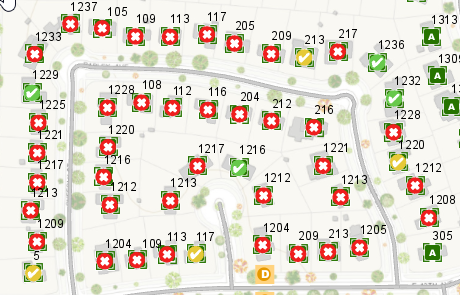
Ändern der Ergebnissymbolisierung
Sie können die Symbolisierung der Ergebnis-Polygone und die Transparenz für jeden Layer anpassen. Dadurch können Sie Linien- und Punktsymbole, die auch Teil Ihrer Ergebnisse sind, visualisieren.
- Klicken Sie auf der Registerkarte Qualität verwalten in der neu erstellten Gruppe auf den Dropdown-Pfeil Symbolisieren, um die Symbolisierungsoptionen anzuzeigen.
- Aktivieren Sie das Kontrollkästchen Nur Umrisse anzeigen, damit nur die Umrisslinien der Geometrien der Ergebnis-Polygone angezeigt werden.
- Verwenden Sie den Schieberegler für die Transparenz, um die Opazität der auf der Karte gezeichneten Ergebnisse zu steuern.